
Для тех, кто играет на Windows 10 и имеет проблему ограничения 60+ fps (64 fps).
Также это наблюдается в Crysis 2 Remastered / Crysis 3 Remastered.
1. Общие сведения.
Также, именно на Windows 10 наблюдаются наибольшие просадки / падения FPS (менее стабильный FPS), чем, например, на Windows 7 / 8 / 8.1.
2. Уменьшение просадок / падений FPS (только для Windows 10).
Если у вас 60-Гц монитор или телевизор, то этого достаточно и разблокировать FPS ни к чему.
3. Создание файла autoexec.cfg
Например, для Epic Game Store:
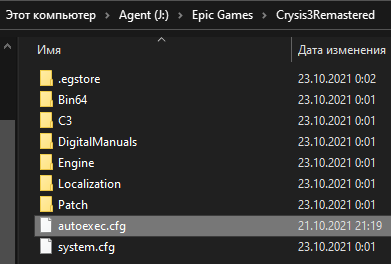
В папке с игрой создать текстовый файл autoexec.txt и прописать в нём FPS в соответствии со значением частоты обновления своего монитора (а лучше на 1 выше: например, если 120-Гц-монитор, то поставить – 121):
sys_maxfps = 121
Сохранить и заменить расширение файла с .txt на .cfg
_____________________________________
Также, по желанию, можно добавить следующие строки (для пропуска интро-роликов, выключения сглаживания и ускорения мыши, увеличения угла обзора общего, при действиях и спринте):
g_skipIntro = 1
i_mouse_smooth = 0
i_mouse_accel = 0
cl_fov = 80
r_DrawNearFoV = 80
pl_movement.power_sprint_targetFov = 80
sys_maxfps = 121
4. Что нужно сделать (Nvidia).
Но если у вас слишком старая видеокарта, то такого значения вертикальной синхронизации может не быть. Тогда нужно будет делать то же, что и для AMD.
5. Что нужно сделать (AMD).
Или её можно скачать отдельно с сайта разработчика https://www.guru3d.com/files-details/rtss-rivatuner-statistics-server-download.html (на сайте более новая версия).
В программе нужно выставить параметр “Framerate limit” на значение частоты обновления своего монитора (а лучше на 1 выше: например, если 120-Гц-монитор, то поставить – 121).
Выставить можно либо в Global-профиле, либо в добавленном профиле (через кнопочку Add с указанием exe-файла игры: например, Crysis2.exe).
У меня монитор работает на 120 Гц, поэтому я себе поставил Framerate limit – 121.
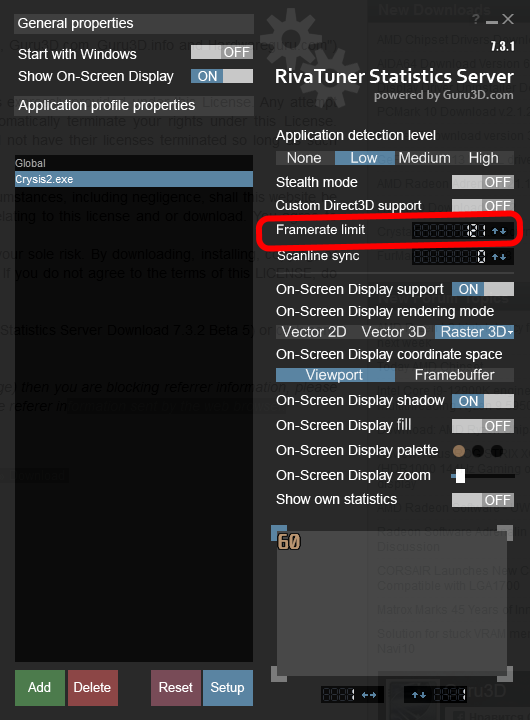
Перед запуском игры нужно будет либо каждый раз запускать RivaTuner, либо поставить в настройках программы “Start with Windows”. Но помните, что если вы используете настроенный Global-профиль, в некоторых онлайн/мультиплеерных играх с небольшой вероятностью можно схватить бан, так как RivaTuner вмешивается в рендер игры/приложения (то есть изменяет данные).

Leave a Reply